![]()
「作図オプション」の中で、その最上段の「選択ハンドルの種類」の関係を見ておきましょう。 デフォルトは、サイズ変更になっています。 「図形の選択」の作業で解説済みです。 ここでは、「回転」を取り上げてみます。 正方形と直線がある状態で、直線を選択し 選択ハンドルの種類を「回転」にしました。
ハンドルの形状は正方形で、図形を定義する頂点に配置されています。 楕円は頂点を持たないので、定義時の長方形の頂点がハンドル位置です。
図のa)で、直線の中央部に+型のハンドルが見えます。 正方形型ハンドルをポイントし、カーソルが回転型に変化したところでドラッグすると、+型ハンドルを中心として回転します。
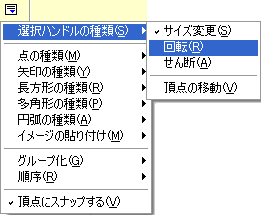 |
 a) |
||
| ↓ | |||
 c) |
|||
 b) |
→ |  c) |
|
この+型ハンドルは、ポイントしてカーソルが![]() 型になったところで、ドラッグすれば好きな場所へ移動できます。 回転作業で、回転の中心ハンドルを、直接組み合わせる図形の頂点へ移動させると、作業後の状態を確認しながら作業できます。
型になったところで、ドラッグすれば好きな場所へ移動できます。 回転作業で、回転の中心ハンドルを、直接組み合わせる図形の頂点へ移動させると、作業後の状態を確認しながら作業できます。
見本の作図手順は、1. 正方形の1点から、直線を引き 2. ハンドルの種類を回転に変更 3. ctrl+ドラッグで、直線を複製 4. 複製元を点線に 5. 複製を複製元の場所へ重ね(a) 6. 回転の中心を移動(b) 7. ドラッグで回転 8. ドラッグ軌跡を円弧ツールで 9. 矢印を付け、ハンドル表示のため回転モードへ戻す(c) といった作業です。
ここでは、正5角形を回転させて見ましょう。 多角形ツールでは、重心の真上にスタートポイント(頂点)を持ったものが作られます。 これを回転させれば、あらゆる向きの正5角形が作れます。
ただ、回転させれば、全ての点がx(横)、y(縦)両方向へ±0.5ピクセルずつずれる可能性を持っています。ここでは、回転による歪みが0にできる、90゜及び180゜の例と、何処かに歪みが出る、45゜回転の場合を実験しました。
 |
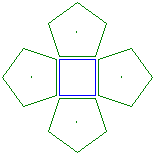 |
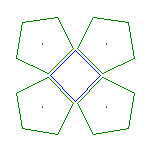 |
| 多角形ツールで作成。 | 直角単位で回転 | 更にまとめて45゜回転 |
上図が、実験結果です。45゜回転でも、そこそこそれらしいものになっています。でも、細かいところまで見ると、正方形と、それに接する辺が、歪んでいます。 単品では、うまくいくこともあるが、歪んで当たり前が実情と考えています。
その実験作業ですが、最初に、1辺の長さが正5角形の底辺と同じ長さの正方形(青)を準備します。 作った正5角形に水平の対角線(赤)を引き、その複製(紫)2本を追加、さらに、グループ化で一体にしました(a)。
これに、一体化済みの正5角形の複製を3つ、90゜又は180゜回転すると底辺が正方形の1辺に接する位置に、頂点を共有するように配置し、各々、その回転の中心を共有頂点に置きます(b)。
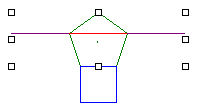 |
 |
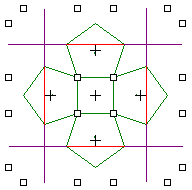 |
| a)一体化した5角形と正方形 | b)回転の中心は、1ピクセルに狂いも無く | c)直線を垂直又は水平に |
この回転作業では、小さな正方形型の回転用ハンドルを掴んだら、回転方向へドラッグし、5角形に追加した延長対角線が完全な垂直(又は水平)線になるのを確認してからマウスボタンを開放します(c)。勿論、ここでの回転処理は、別々に3回に分けて実施します。
まとめて45゜回転の作業は、正確に45゜の直線を作り、その複製を45゜回転させ、一方で、作った直線と上記の4つの5角形を含んだ図形(グループ化済み)を準備します(d)。 回転の中心を、図の位置(右上)で合わせて、ハンドルを掴んで回転(e)。
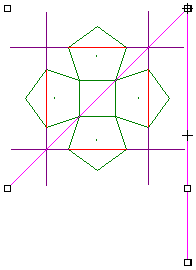 |
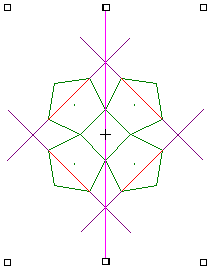 |
| d)垂直線にグループ化図形を | e)グループ化図形を回転 |
最後に、保存しておいた回転前の図形(d)と、回転後の図形(e)を、何度かグループ解除して単体を取り出せば、最初の見本計8個が揃います。 勿論、細かいことを言わなければ、このような面倒くさい作業も不要です。
「作図仮想線」について
ここで、上のような作業で「精度の高い図形」を作るためには、作図仮想線を良く観察することが重要です。 「作図仮想線」は、作図ツールでの作業では、作図開始後、ここで作業を終了させたらどのような図形に仕上がるかを示します。通常は単純な図形を黒の細線で表示します。 多角形の場合は、その図形の計算基礎になる楕円を同時に表示します。この楕円は仮想線なので、ドラッグ完了時には残されません。
| 直線 |  |
 |
| 多角形 |  |
 |
| 作図ツール | 回転作業 |
サイズの変更や回転などの作業では、変形前の図形と変更後とを両方表示するために、変更前はハンドルつきの実線で、変更後の仮想線は点線で表示されます。
上の説明(例えば、b)や c))で、長めの直線を同伴させた状態で回転作業をしました。 「作図仮想線」が完全な(段の付かない)垂直線に見える瞬間に変形を完了させるためです。
面倒くさい作業にお付き合いいただきましたが、ここまで手間をかけないと歪みが生じ、或いは、ここまでやっても、歪む実態をご理解いただけましたでしょうか ?
図形の回転は、各種の図形に摘要できます。 例外は、1. 「円弧」の場合、回転の中心位置がドラッグ(移動)できないことと、2. 「イメージ」が回転対象にならないこと です。
次のページ へ進む
トップページ へ戻る
前のページ へ戻る
| SEO | [PR] 爆速!無料ブログ 無料ホームページ開設 無料ライブ放送 | ||
